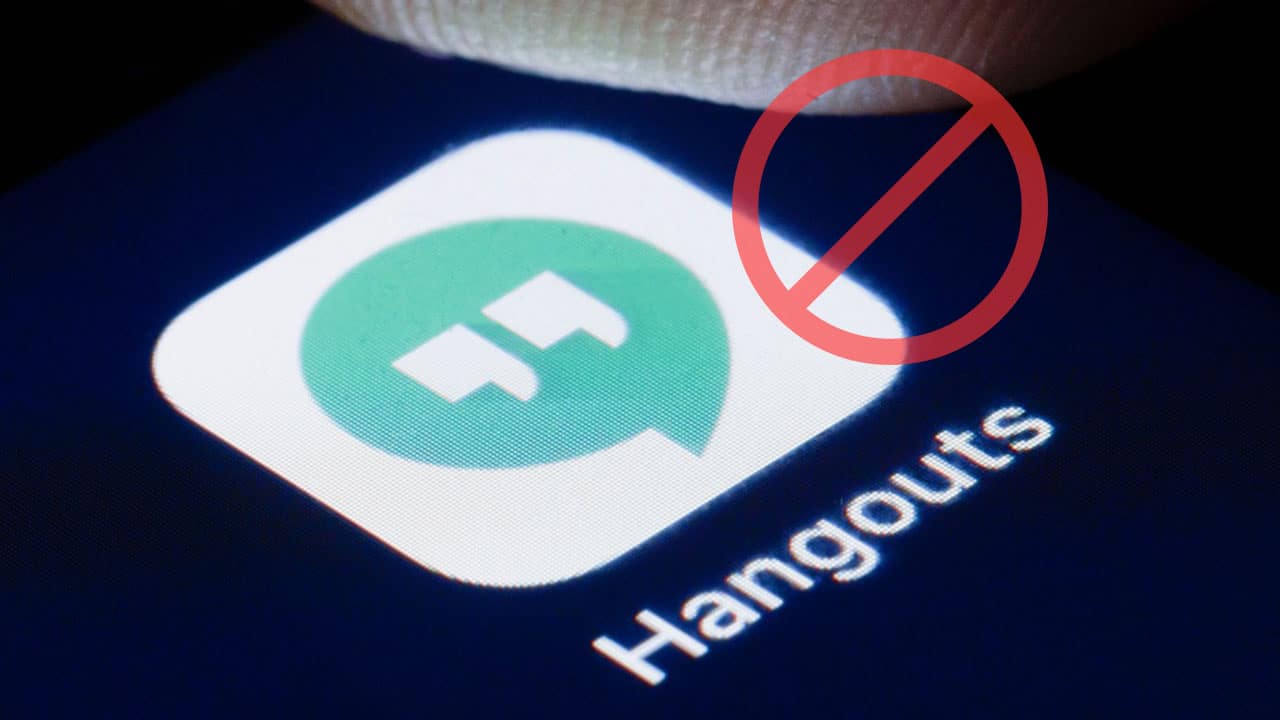Se vieni molestato su Google Chat o Hangout, ecco come bloccare facilmente chiunque su Google Chat e Hangout con semplici passaggi.
Dalla pandemia di Corona nel 2020, tutte le aziende stanno esortando i propri dipendenti a spostarsi e lavorare da remoto e da casa. Ciò, a sua volta, ha contribuito notevolmente alla crescita e alla prosperità dei servizi di videochiamata e videochiamata.
Anche dopo essersi ripresi dal virus Corona, lavorare da casa è ancora una strategia di base per un gran numero di aziende e scuole. Da questo punto di vista, abbiamo aumentato il nostro ricorso a servizi e piattaforme di trasmissione video per frequentare le lezioni tra studenti e docenti, o per partecipare a videoconferenze tra dipendenti di aziende e interessi pubblici e privati. In precedenza ti abbiamo mostrato un metodo Blocca il numero di WhatsApp E ora il nostro tempo con una spiegazione su come bloccare una persona su Google Chat e Google Hangout.
Blocca chiunque su Google Chat e Hangout
Servizi come Google Chat o Google Hangout sono tra i servizi di videochiamata più importanti e importanti che possono sostituire completamente le applicazioni di messaggistica e le chat di testo. Ci sono un gran numero di istituzioni e aziende che si affidano ad esso principalmente nel loro sistema aziendale e come incontrare i dipendenti e discutere gli sviluppi del lavoro.
Allo stesso tempo, chiunque può fare affidamento su di esso per comunicare con i propri cari e coloro che gli sono vicini e incontrarlo faccia a faccia attraverso lo schermo.
Ma cosa succede se inizi a sentirti come se qualcuno continuasse a molestarti mentre stai frequentando lezioni o conferenze e riunioni di lavoro? In questo caso, i servizi Google Chat e Hangout ti consentono di bloccare facilmente questa persona per proteggere la tua privacy ed evitare tentativi intrusivi o molestie. In questo rapporto, ti mostreremo come bloccare chiunque su questi servizi.
Nota importante: Se blocchi qualcuno su Google Chat, verrà automaticamente bloccato su Google Hangout e viceversa.
Leggi anche su Review Plus: How-to vietare le chiamate ricevuto sul telefono o bloccare alcuni numeri indesiderati.
Come bloccare qualcuno sull'app Google Chat
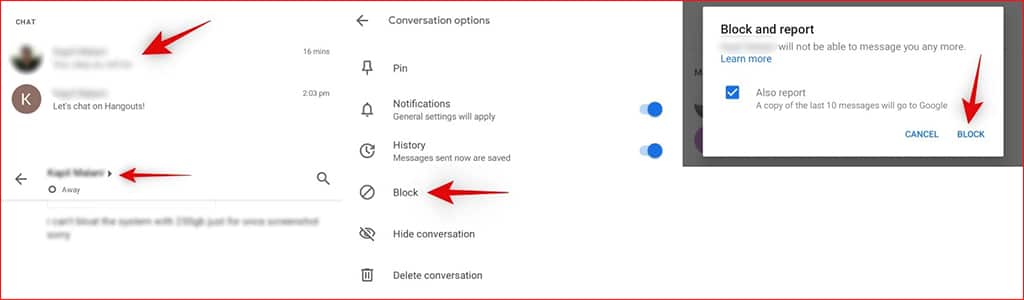
Google Chat è una delle applicazioni incluse nel servizio GSuit ed è un'applicazione di chat che ti dà la possibilità di rivolgerti a tutti i tuoi colleghi dell'organizzazione o dell'azienda.
Inoltre, puoi invitare tutti gli utenti, anche se non fanno parte del programma di servizi GSuit, a partecipare a Google Chat, a condizione che tu disponga di un account GSuit. Ora impariamo come bloccare le persone su Google Chat.
- Innanzitutto, sul tuo smartphone, che sia Android o iOS, apri l'applicazione Google Chat, quindi Clicca sul link della chat dell'utente che vuoi bloccare.
- Ora dalla parte superiore dello schermo Clicca sul nome della persona.
- Dall'elenco delle opzioni, scegli l'opzione "bandire" o "Bloccare“.
- Apparirà un popup che ti chiederà di confermare. Lui ha acconsetito cliccando "bandire" o "Bloccare“.
- Nota a margine: Se desideri segnalare questa persona a Google, metti un segno di spunta nella piccola casella accanto a "Segnala anche".
- Questo è tutto ciò che serve per bloccare questa persona su Google Chat sul telefono. Se stai utilizzando l'applicazione desktop, vai al paragrafo successivo.
Blocca una persona sulla versione desktop dell'app Google Chat

- Prima visita un collegamento di servizio Chat di Google sul Web utilizzando un browser.
- dopo di che Trova la persona che desideri bloccare Dalla barra dell'elenco dei contatti a sinistra.
- Una volta arrivato al nome di quella persona, fai clic sull'icona accanto al suo nome I tre punti verticali.
- Successivamente, fai clic sull'opzione "Ban e denuncia" o "Blocca e segnala“.
- Dal nuovo messaggio confermare il comando cliccando sulla “Tab”bandire" o "Bloccarein blu.
- In alternativa, puoi anche bloccare la persona tramite il suo elenco di chat. Basta fare clic sul nome della persona per aprire l'elenco delle conversazioni e, dall'alto, fare clic sul nome della persona per visualizzare altre opzioni, quindi scegliere "Ban e denuncia” – “Blocca e segnala“.
- Vedrai apparire un messaggio pop-up che ti chiede di confermare l'ordine di blocco, e in questo modo potrai inviare una segnalazione sulla conversazione mettendo un segno di spunta nella casella “Segnala anche.” Infine, fai clic sulla scheda.bandirein blu per confermare.
Come bloccare qualcuno dall'interno dell'app Gmail
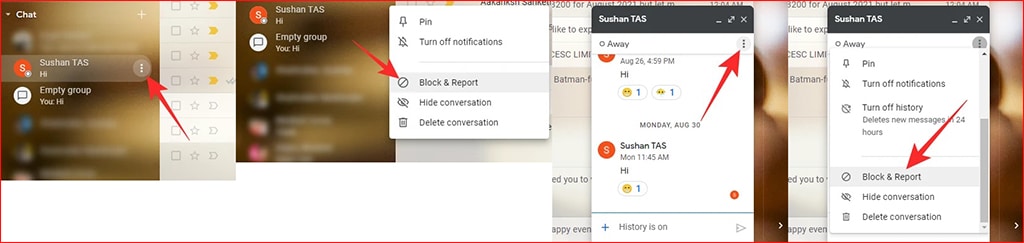
Poiché Google Chat è integrato nell'ecosistema di Google, è anche possibile implementare il comando di blocco dall'interno del client di posta Gmail.
Vai su Gmail e accedi e vedrai sul lato sinistro il banner "Chat" e sotto di esso "Stanze" sulla destra dello schermo.
Tutto quello che devi fare è passare il mouse sopra il nome della persona sotto il banner Chat E fai clic sull'icona dei tre punti verticali e scegli "Blocca e segnala.” Quando viene visualizzato un messaggio pop-up che ti chiede di confermare, Ha accettato di eseguire l'ordine Facendo clic sul pulsantebandireo BloccareTieni presente, tuttavia, che questo metodo di blocco non ti dà la possibilità di segnalare la stessa persona come è disponibile nell'app Google Chat.
In alternativa, puoi anche bloccare la persona dall'elenco delle chat tramite Fare clic sull'icona dei tre punti verticali Dall'angolo in alto a destra del menu di conversazione, e dopo che appare l'elenco delle opzioni, scegli l'opzione "Blocca e segnala.” Vedrai un messaggio di conferma, accettalo facendo clic sul pulsante "bandire" o "Bloccare“.
Quali sono le conseguenze quando blocchi qualcuno tramite Google Chat?
Proprio come previsto, quando blocchi qualcuno su Google Chat, questo divieto influirà su tutti gli altri servizi Google collegati al tuo account personale. Alcuni di questi cambiamenti possiamo riassumere come segue:
- Se quella persona è un abbonato GSuit, può comunque visualizzare la tua attività corrente e vedere se sei attualmente online.
- Se questa persona tenta di inviarti un messaggio tramite uno dei servizi di Google, inclusa Chat, riceverà una notifica che l'hai bloccata.
- Se blocchi qualcuno in Google Chat, verrà automaticamente bloccato su Google Hangouts, Google Maps, Google Foto e Google Plus.
- Se selezioni l'opzione "Segnala anche", le tue ultime 10 conversazioni con questa persona verranno inviate a Google per verificare il motivo della segnalazione.
- Questa persona sarà comunque in grado di accedere agli allegati che hai condiviso in precedenza con lei nell'elenco chat.
Come bloccare qualcuno da Google Hangouts
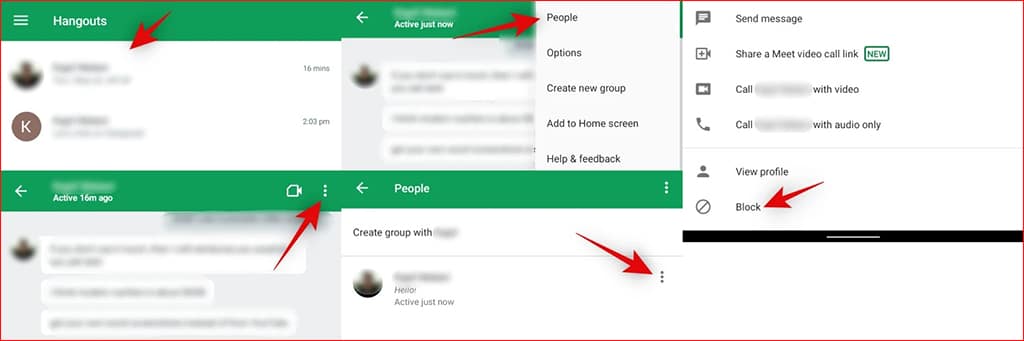
Finché questa persona ha già comunicato con te tramite il servizio Google Hangout, il processo per bloccarlo è diventato molto semplice. Puoi identificare questa persona solo tramite il suo indirizzo email, ma dovrai prima aggiungerla come contatto nei tuoi contatti prima di bloccarla.
- Blocca la persona che utilizza l'app Hangout su iPhone e Android.
- Innanzitutto, apri Hangout sul tuo telefono Android o iOS E apri l'elenco chat di quella persona che vuoi bloccare.
- Fare clic nell'angolo in alto a destra Icona di tre puntini verticali Scegli dall'opzione a discesaPersone“.
- proprio adesso Clicca sul nome della persona Ancora.
- Quindi fare clic Fare clic sull'icona dei tre punti verticali davanti al suo nome e scegli da sotto”Bloccare" o "bandire“.
- Apparirà un messaggio che ti chiederà di confermare l'ordine. Lui ha acconsetito cliccando Bloccare.
- In questo modo la persona viene bloccata su Hangout e non potrà più inviarti messaggi.
Come bloccare una persona utilizzando l'app desktop Hangout

- Apri Hangouts sul tuo computer utilizzando un browser.
- Fai clic sul pulsante Conversazioni nell'angolo sinistro.
- Una volta aperto l'elenco delle conversazioni Fai clic sull'icona a forma di ingranaggio situato nell'angolo in alto a destra per aprire Impostazioni.
- Ora clicca suBlocca e segnala“.
- Se vuoi segnalare questa persona, fallo Metti un segno di spunta nella casella piccola accanto al collegamento Segnala anche.
- Quindi, infine, fai clic su Tab Confermare o "per essere sicuroblu e basta per bloccare chiunque su Hangout.
Quali sono le conseguenze del blocco di qualcuno su Google Hangouts?
Naturalmente, il blocco di una persona su Hangout influisce su tutti gli altri servizi Google collegati allo stesso account Google personale. Pertanto, ci sono alcune modifiche che devono essere prese in considerazione prima di avviare il divieto di chiunque sul servizio e possiamo riassumerle come segue:
- Se disponi di un numero di Google Voice, dovresti sapere che il blocco della persona su Hangout causerà anche il blocco di quella persona su Google Voice.
- Inoltre, lo stesso contatto verrà bloccato su altri servizi tra cui Google Chat, Google+ e Google Foto sullo stesso account.
- La tua conversazione con questa persona sarà sempre disponibile finché non la elimini manualmente.
- Questa persona sarà comunque in grado di unirsi ai tuoi gruppi Hangout e sarai ancora in grado di vedere i suoi messaggi.
- Vale la pena notare che questa persona non sarà in grado di partecipare alle tue chiamate Hangout e non ti verrà comunicato che qualcuno l'ha bloccata, ma non sapranno chi è questa persona.
Conclusione
Servizi come Google Chat o Google Hangout sono pilastri fondamentali dell'ecosistema Google e il loro unico scopo è fornire una connessione tra te e i tuoi colleghi, dipendenti e persone a te vicine.
Poiché l'ecosistema di Google è sempre strettamente interconnesso, è naturale che quando qualcuno viene bannato da uno dei servizi Google, questa persona venga bannata anche da tutti gli altri servizi Google associati allo stesso account.
Se blocchi qualcuno su Hangout, ciò si rifletterà su Google Chat e viceversa. Ma ovviamente, il processo di blocco non rimuove le conversazioni e i messaggi precedenti con questa persona e tu e la persona bloccata potete ancora accedervi quando volete.